DVD는 출시되었을 때 분노했습니다. 고급 드라이브로 저장 용량이 높고 비용 효율적이었습니다. 그들은 즉시 시장을 장악했고 컴퓨터 제조업체는 새로운 기능을 지원하기 위해 디스크 드라이브를 수정하기 시작했습니다. 시간이 흐르면서 사람들은 USB 드라이브와 온라인 미디어로 전환하기 시작했습니다. 그러나 음악 및 미디어 회사는 여전히 영화와 음악의 원본 버전을 DVD로 출시하며 장기 저장에 탁월합니다.
Windows Media Player는 Windows 용 기본 미디어 플레이어이며 대부분의 코덱을 지원합니다. 그러나 가능한 최소 크기로 최대한 압축하기 위해 중복되는 기능을 계속 제거합니다. DVD 기반 미디어도 마찬가지입니다.
DVD는 모든 형식의 파일을 저장할 수 있습니다. 그러나 Windows Media Player가 더 이상 지원하지 않는 DVD 드라이브 전용 코덱이 있습니다. .mp3와 같이 지원되는 확장자를 재생하는 경우 WMP가 제대로 재생합니다. 그렇지 않으면 오류가 발생할 수 있습니다.
문제를 해결하기 위해 시도 할 수있는 해결책은 다음과 같습니다.
해결 방법 1] Windows 업데이트
Windows는 Windows Media Player를 업데이트하여 코덱을 수락하거나 거부하도록 지시합니다. 이전에 작동했던 파일이 지금 작동하지 않는다면 Windows가 이에 따라 WMP를 업데이트했기 때문입니다. 사용자가이 문제를 Microsoft에보고하면 업데이트 형태로 수정 사항도 실행됩니다. 따라서 문제를 해결하기위한 첫 번째 시도는 Windows를 업데이트하고 도움이되는지 확인하는 것입니다.
해결 방법 2] 의심스러운 프로그램 제거
Windows Media Player는 Windows 시스템의 기본 미디어 플레이어이므로 변경하는 사용자가 적습니다. 이는 악성 코드를 네트워크로 밀어 넣으려는 타사 미디어 플레이어 회사의 비즈니스에 영향을줍니다. WMP의 기능에 영향을 미치고 사용자를 다른 플레이어.
일반적으로 이는 사용자가 시스템에 미디어 플레이어 또는 기타 소프트웨어를 설치할 때 발생합니다. 최근에 설치된 의심스러운 소프트웨어를 확인하고 제거 할 수 있습니다.
1] 보도 자료 승리 + R 실행 창을 열고 명령을 입력하려면 제어 . Enter 키를 눌러 제어판 창을 엽니 다.

2] 이동 프로그램 및 기능. 시스템에 설치된 응용 프로그램 목록이 표시됩니다.
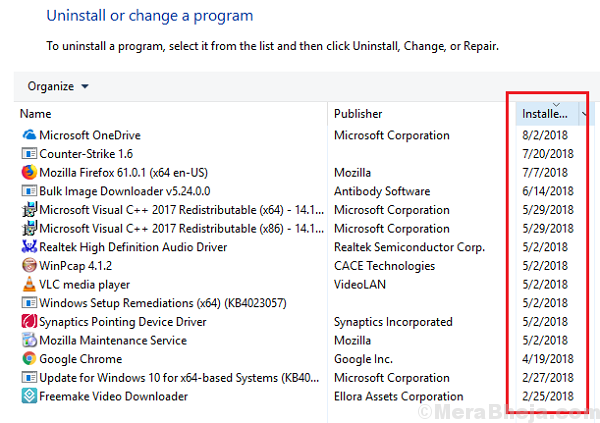
3] 목록 정렬 열을 클릭하여 설치 날짜순으로.
4] 마우스 오른쪽 버튼을 클릭하고 제거 시스템에 최근에 설치된 의심스러운 소프트웨어.
해결 방법 3] 사운드 드라이버 업데이트
때때로 WMP가 DVD 파일을 읽을 수있는 기능이 있어도 사운드 드라이버가 업데이트되지 않을 수 있습니다. 이 경우 사운드 드라이버를 업데이트하고 도움이되는지 확인할 수 있습니다.
해결 방법 4] Windows Media Player 재설치
위의 단계가 실패하면 Windows Media Player를 수정하는 마지막 옵션은 다시 설치하는 것입니다.
1] 보도 자료 승리 + R 실행 창을 열고 명령을 입력하려면 제어 . Enter 키를 눌러 제어판 창을 엽니 다.
2] 이동 프로그램 및 기능 그런 다음 오른쪽에있는 옵션을 클릭하십시오. Windows 기능 켜기 또는 끄기. 관리자 권한을 요청할 수 있습니다.
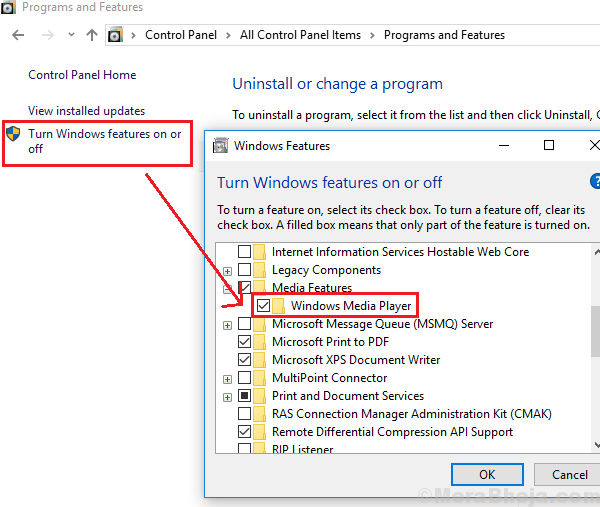
3] 이동 미디어 기능 확장합니다.
4] 선택 취소 Windows Media Player 옆에 체크 표시를하고 확인을 클릭합니다.
5] 재시작 시스템.
해결 방법 5] 다른 미디어 플레이어 사용
이것이 수정이 아니라는 것은 당연하지만 여기서는 선택권이 없습니다. 일부 코덱은 Windows Media Player에서 지원되지 않으며 지원되지 않을 것입니다. 이 경우 우리는 단순히 포기하고 다른 평판이 좋은 미디어 플레이어

![컴퓨터가 올바르게 구성되었지만 장치가 응답하지 않음 [FIX]](/f/c048af89c110a79a14eecd5a5fb718cf.jpg?width=300&height=460)
